阅读本文大概需要 6 分钟
日常开发软件可能会遇到这类小众需求,导出数据到 Word、Excel 以及 PDF文件,如果你使用 C++ 编程语言,那么可以选择的方案不是很多,恰好最近刚好有这部分需求,整理下这段时间踩过的坑,方便后人
读写 Word
日常开发的软件使用最多的应该是导出数据到 Word 文档中,目前可以用的方案有这几种

没有十全十美的方案,任何方案都存在优点和缺点,下面来详细看下这几种方案的优缺点以及适用场景
XML 模板替换
原理:事先编辑好一份
Word模板,需要替换内容的 地方预留好位置,然后使用特殊字段进行标记,后面使用代码进行全量替换即可完成
优点
- 代码量相对较少、导出速度快
- 跨平台,支持多个系统,系统不安装 office 也能导出;
- 支持图片以及固定格式导出;
缺点
- 导出格式固定,可扩展性不强,如果需求变化导出格式变了,那么模板也要跟着改变;
- 一种格式对应一份模板,如果导出格式较多,需要准备的模板文件较多,这样比较繁琐;
- 需要
Word2003 以上版本;
举个栗子
我们先编辑一份 Word 模板文档,内容大概如下所示:

- 将该文档另存为
Word XML文档XML-Template.xml - 读取文档内容进行变量替换
QFile file("XML-Template.xml");
if (!file.open(QIODevice::ReadOnly))
{
qDebug() << "open xxml file fail. " << file.errorString();
return 0;
}
QByteArray baContent = file.readAll();
file.close();
QString strAllContent = QString::fromLocal8Bit(baContent);
strAllContent.replace("$VALUE0", "1");
strAllContent.replace("$VALUE1", QString::fromLocal8Bit("法外狂徒张三"));
strAllContent.replace("$VALUE2", QString::fromLocal8Bit("考试不合格"));
strAllContent.replace("$VALUE3", "2");
strAllContent.replace("$VALUE4", QString::fromLocal8Bit("李四"));
strAllContent.replace("$VALUE5", QString::fromLocal8Bit("合格"));
QFile newFile("export.doc");
if (!newFile.open(QIODevice::WriteOnly))
{
qDebug() << "file open fail." << newFile.errorString();;
return 0;
}
newFile.write(strAllContent.toLocal8Bit());
newFile.close();
- 保存替换后的内容,写入文件

可以看出来这种方式比较繁琐,重点是编辑固定的模板格式,而且编辑好后保存成XML格式后还需要继续调整,这种 XML 格式标签很多,不小心就修改错了,导致导出的文档打不开
这种方式适合模板内容不太复杂,内容较少的情况下使用
COM 组件方式
原理:采用
Micro Soft公开的接口进行通讯,进行读写时会打开一个 `Word进程来交互
Qt 为我们提供了专门进行交互的类和接口,使用 Qt ActiveX框架就可以很好的完成交互工作
优点
- 实现简单,快速上手;
缺点
- 导出写入速度慢,因为相当于打开 word 文档操作;
- 仅
Windows平台可用,其它平台失效; - 需要程序运行的电脑安装 office word,否则调用失败
举个栗子
使用时需要引入对应的模块,在 pro 文件引入模块
QT *= axcontainer
打开文档写入内容
QAxObject *pWordWidget = new(std::nothrow) QAxObject;
bool bResult = pWordWidget->setControl("word.Application");
if (!bResult)
{
return false;
}
// 设置是否显示
pWordWidget->setProperty("Visible", false);
QAxObject *pAllDocuments = pWordWidget->querySubObject("Documents");
if(nullptr == pAllDocuments)
{
return false;
}
// 新建一个空白文档
pAllDocuments->dynamicCall("Add (void)");
// 获取激活的文档并使用
QAxObject *pActiveDocument = pAllDocuments->querySubObject("ActiveDocument");
if(nullptr == pActiveDocument)
{
return false;
}
// 插入字符串
QAxObject *pSelectObj = pWordWidget->querySubObject("Selection");
if (nullptr != pSelectObj)
{
pSelectObj->dynamicCall("TypeText(const QString&)", "公众号:devstone");
}
……
可以看出来使用起来不难,对于新手友好一点,很多写入操作方法比较繁琐,需要自己重新封装一套接口
-
这种方案比较适合那些排版比较复杂,图片、文字、表格混排的场景下,而且内容都是动态变化的,可以很好的实现定制化
- 当然了它的缺点也不少,也有一些坑,有时候莫名其妙会失败,还有就是比如你电脑安装的
Word没有激活,那么每次启动会弹激活窗口 - 还有就是这种方式要求所有的路径必须是本地化的,比如
D:\\Soft\test.png - 使用前最好读取注册表判断当前电脑是否安装了
Office Word,如果没有安装,直接读取操作肯定会崩溃
这种方式同样适用于写入 Excel 文件,后面再说
HTML 方式
原理:这种方式得益于
Word支持 HTML格式导出渲染显示,那么反向也可以支持,需要我们拼接HTML格式内容,然后写入文件保存成.doc格式
优点
- 跨平台,不仅限于
Windows平台,代码可扩展性比较好 - 导出速度快、代码可扩展;
缺点
- 字符串拼接
HTML容易出错,缺失标签导出后无法显示; - 插入的图片是本地图片文件的链接,导出的 word文档拷贝到其它电脑图片无法显示
举个栗子
QString HTML2Word::getHtmlContent()
{
QString strHtml = "";
strHtml += "<html>";
strHtml += "<head>";
strHtml += "<title>测试生成word文档</title>";
strHtml += "<head>";
strHtml += "<body style=\"bgcolor:yellow\">";
strHtml += "<h1 style=\"background-color:red\">测试qt实现生成word文档</h1>";
strHtml += "<hr>";
strHtml += "<p>这里是插入图片<img src=\"D:\\title.jpg" alt=\"picture\" width=\"100\" height=\"100\"></p>";
strHtml += "</hr>";
strHtml += "</body>";
strHtml += "</html>";
return strHtml;
}
// 保存写入文件
QFile file("D:/htmp2Word.doc");
if (!file.open(QIODevice::WriteOnly))
{
return false;
}
QTextStream out(&file);
out << getHtmlContent();
file.close();

这种方式难点在于 HTML格式拼接,任何缺失字段都会导致导出失败,适合小众需求下导出
图片问题其实可以手动进行转化,文档导出成功后手动拷贝内容到新的文档,这样图片就真正插入到文档中,文档发送给别人也不会丢失图片了
还有一个坑就是:如果你使用 WPS 打开导出的文档,默认显示的是 web视图,需要手动进行调整
某些电脑分辨率变化也会导致生成的文档中字体等产生变化
第三方开源库
可以使用的第三方库几乎没有,网络上找到的有这么几个
- OpenOffice: 兼容性差,集成调用难度大
- LibOffice: 太庞大,不容易集成
- DuckX: 太小众,只能简单的使用
- docx:小众库
在读写 Word这部分,C++ 基本没有可以使用的第三方库,不像其他语言Java、C#、Python有很多可以选择,这个痛苦也只有 C++ 程序员能够理解了吧
所以怎么选择还是看自己项目需求吧,没有十全十美的方案
上面说了这么多,都是导出生成 Wrod,那么下面来看看有那些方式可以读取显示 Word内容
这种需求应该不会很多,而且显示难度更大一些
使用 COM组件方式,即采用 QAxWidget框架显示 `
office 文档内容,本质上就是在我们编写的 Qt 界面上嵌入 office 的软件,这种方式其实和直接打开 Word`查看没有啥区别,效果、性能上不如直接打开更好一些
目前一般都会采用折中方案,把 Word 转为 PDF 进行预览加载显示,我们知道 PDF 渲染库比较多,生态相对来说要好一些,在选择上就更广泛些,如何使用后面部分有专门介绍 PDF章节
读写 Excel
目前有一个支持比较好的第三方库可以使用,整体使用基本可以满足日常使用

这款开源库支持跨平台,Linux、Windows、Mac、IOS、Android,使用方式支持动态库调用和源码直接集成,非常方便
编译支持 qmake和cmake,可以根据你自己的项目直接集成编译,读写速度非常快
QXlsx::Document xlsx;
// 设置一些样式
QXlsx::Format titleFormat;
titleFormat.setBorderStyle(QXlsx::Format::BorderThin); // 边框样式
titleFormat.setRowHeight(1,1,30); // 设置行高
titleFormat.setHorizontalAlignment(QXlsx::Format::AlignHCenter); // 设置对齐方式
// 插入文本
xlsx.write(1,1, "微信公众号:devstone", titleFormat);
// 合并单元格
xlsx.mergeCells(QXlsx::CellRange(2,1,4,4), titleFormat);
// 导出保存
xlsx.saveAs("D:/xlsx_export.xlsx");
// 添加工作表
xlsx.addSheet("devstone");
可以看到上手非常容易、各个函数命名也贴近 Qt Api,是一款非常良心的开源软件
PS:注意该软件使用
MIT许可协议,这样对于很多个人或者公司来说非常良心,意味着你可以无偿使用、修改该项目,但是必须在你项目中也添加同样的MIP许可
上面也提到了,还可以使用 COM 组件的方式读写 Excel,不过有了这款开源库基本就可以告别 COM组件方式了
读写 PDF
PDF相关开源库挺多的,给了 C++ 程序员莫大的帮助,目前可用的主要有这些

其中 mupdf和 poppler 属于功能强大但是很难编译的那种,需要有扎实的三方库编译能力,否则面对 n 个依赖库会无从下手
不过可喜的是 Github 上有两个开源库可以供选择
qpdf 库
这个库其实封装了 pdf.js库,使用 WebEngine来执行 JavaScript进而加载文件

- 直接从本地文件加载;
- 支持从内存数据直接加载渲染 PDF 内容;
这种方式对环境有特殊要求了,如果你的项目使用的 Qt 版本不支持 WebEngine,那么就无法使用
qtpdf 库
这个库是 Qt 官方亲自操刀对第三方库进行了封装,暴露的 API 和 Qt 类似,使用起来非常舒服

代码结构以及使用 Demo

小试牛刀
关于如何使用,官方已经给了我们非常详细的步骤了,直接跟着下面几步就 OK 了
git clone git://code.qt.io/qt-labs/qtpdf
cd qtpdf
git submodule update --init --recursive
qmake
make
cd examples/pdf/pdfviewer
qmake
make
./pdfviewer /path/to/my/file.pdf
可以看到使用了谷歌开源的 pdfium 三方库,编译时需要单独更新下载这个库,因为某些原因可能你无法下载,不过好在有人在 GitHub上同步了这个仓库的镜像,有条件还是建议直接下载最新稳定版的

可正常访问的仓库地址:https://github.com/PDFium/PDFium
相关类可以看这个文档:https://developers.foxit.com/resources/pdf-sdk/c_api_reference_pdfium/modules.html
最后还要注意项目开源协议:pdfium引擎开始来自于福昕,一个中国本土的软件公司,Google与其合作最终进行了开源,目前采用的是
BSD 3-Clause协议,这种协议允许开发者自由使用、修改源代码,也可以修改后重新发布,允许闭源进行商业行为,不过需要你在发布的产品中包含原作者代码中的BSD协议
总结
以上就是项目中常用的文档处理方法总结,当然了肯定也还有其它方案可以实现,毕竟条条大路通罗马,如果你还要不错的方案和建议欢迎留言
PS: 以上方案和对应的源码编译、使用例子会统一上传到 GitHub对应的仓库,方便后人使用
取之互联网、回报互联网
原创不易,如果觉得对你有帮助,欢迎点赞、在看、转发
推荐阅读
- Qt Creator 源码学习笔记01,初识QTC
- Qt Creator 源码学习笔记02,认识框架结构结构
- Qt Creator 源码学习笔记03,大型项目如何管理工程
- Qt Creator 源码学习笔记04,多插件实现原理分析
- Qt Creator 源码学习笔记 05,菜单栏是怎么实现插件化的?
作者:鹅卵石
时间: 2022年3月14日22:24:15
版本:V 0.0.1
邮箱:kevinlq@163.com
版权:本博客若无特别声明,均属于作者原创文章,欢迎大家转载分享。但是,
希望您注明来源,并留下原文地址,这是对作者最大的尊重,也是对知识的尊重。
如果您对本文有任何问题,可以在下方留言,或者Email我.
捐赠
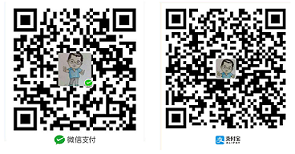
如果觉得分享的内容不错,可以请作者喝杯咖啡.

